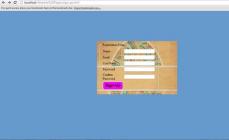Ցանկացած WINDOWS օպերացիոն համակարգ չի կարող գործել առանց կեղևի: Համակարգում ներկառուցված՝ այն հաղորդիչ է բոլոր տարրերի և հանգույցների միջև, այստեղից էլ՝ անվանումը։ Հետևաբար, Explorer-ի անսարքությունների դեպքում ամբողջ օպերացիոն համակարգը սառչում է: Արդյունքում այս հավելվածը դադարում է աշխատել։
Պատճառները և լուծումները
Երբեմն դա տեղի է ունենում ինչ-որ անկայուն ծրագիր գործարկելիս, երբեմն սխալ մեդիա բացելիս, երբեմն այլ ակնհայտ պատճառներով: Այսինքն՝ օգտագործողի որոշ գործողություններից անմիջապես հետո տեղի է ունենում վթար։ Այս դեպքերում խնդրի պատճառն ակնհայտ է, և դուք կարող եք այն շտկել՝ պարզապես հեռացնելով անկայուն ծրագիրը կամ ֆորմատավորելով լրատվամիջոցը:
Բայց կան նաև թաքնված պատճառներ. Օրինակ, ֆայլի կամ թղթապանակի համատեքստային ընտրացանկը բացելիս այն սառչում է և, եթե համակարգը լավ է աշխատում, դադարեցնում է խնդրահարույց հավելվածը, այս դեպքում՝ Explorer-ը: Նման իրադարձություն կարող է առաջանալ այս ֆայլի (կամ թղթապանակի) մեղքով, եթե տվյալների գրանցման ժամանակ սխալներ կան կամ եթե դրանք չափազանց բաժանված են հատվածների: Սա տհաճ է, բայց ոչ «մահացու»: Այս սցենարը տեղի է ունենում ցանկացած համակարգում, և դրանից խուսափել հնարավոր չէ։ Դուք կարող եք միայն նվազեցնել դրա կրկնության հաճախականությունը:
Դա անելու համար դուք պետք է որոշ գործողություններ կատարեք Group Policy-ով: Դուք կարող եք բացել վահանակը, որը վերահսկում է այս պարամետրերը, օգտագործելով Run հրամանը, դաշտում մուտքագրելով «GPEDIT.MSC» վահանակի անունը և սեղմելով OK: Կարող եք նաև գնալ «System32» պանակ, որը գտնվում է «WINDOWS» թղթապանակում և գործարկել այս ֆայլը որպես ադմինիստրատոր:
Բացվող վահանակում ծառի միջով անցեք «Համակարգչային կազմաձևում»: Վարչական ձևանմուշներում ընդլայնեք WINDOWS-ի բաղադրիչները: Այս ենթաբաժնում սեղմեք «WINDOWS Explorer» բառերով տողը:

Վահանակի աջ մասում կրկնակի սեղմեք «Անջատել պաշտպանված կեղևի արձանագրության ռեժիմը» տողի վրա և բացվող երկխոսության մեջ սեղմեք «Միացնել» կոճակը: Նույնն արեք «Անջատել տվյալների կատարման կանխարգելումը» տարբերակով: Կարող եք նաև անջատել «փակ կույտը կոռուպցիայի պատճառով»: Նման կարգավորումները նվազեցնում են հակասությունների քանակը հին հավելվածների և մոդուլների գործարկման ժամանակ և վերացնում են բոլոր ֆայլերն ու թղթապանակները բացող հավելվածների սահմանափակումը:

Սովորաբար, երբ կեղևը սառչում է, WINDOWS-ը ավտոմատ կերպով վերագործարկում է Explorer-ը, բայց դա միշտ չէ, որ տեղի է ունենում: Կեղևը ձեռքով վերագործարկելու համար հարկավոր է գործարկել «Առաջադրանքների կառավարիչը» (ստեղները «CTRL+ALT+DELETE»): «Ծրագրեր» ներդիրում ընդգծեք «չի պատասխանում» կարգավիճակի նշումով տողը և ներքևում սեղմեք «Ավարտել առաջադրանքը» կոճակը: Սառեցման պատճառ դարձած պատուհանը կփակվի, և համակարգը կսկսի աշխատել:
Ավելի բարդ դեպքերում, երբ բոլոր բաց պատուհանները չեն արձագանքում, դուք պետք է կատարեք նույն գործողությունը նրանց հետ: Եթե դա չի օգնում, դուք պետք է գնաք «Գործընթացներ» ներդիրը, ընդգծեք ծրագրի գիծը, որը ծանրաբեռնում է պրոցեսորը («CPU» սյունակում արժեքը 95-ից մեծ է) և սեղմեք «Ավարտել գործընթացը»: կոճակը։
Բացի այդ, եթե Explorer-ը փակվելուց հետո ինքնաբերաբար չի սկսվում, կարող եք այն սկսել՝ սեղմելով New Task կոճակը և դաշտում մուտքագրելով EXPLORER.EXE:
Այն դեպքերում, երբ Explorer-ի աշխատանքի սխալներն ավելի կարևոր են, ավելի լավ է նորից տեղադրել օպերացիոն համակարգը կամ, եթե կա համակարգի բաժանման պահուստային պատճեն, վերականգնել աշխատանքային տարբերակը:
Վերջապես.
Տարբեր ծրագրերի ազդեցությունը կեղևի վրա նվազեցնելու համար անհրաժեշտ է հեռացնել այն տարրերը, որոնք նրանք կառուցում են համատեքստի ընտրացանկից: Դա անելու համար դուք կարող եք օգտագործել համապատասխան օգտակար ծրագիրը համատեքստի ընտրացանկի կառավարչի հետ (օրինակ՝ «GLARY UTILITIES»):
Windows օպերացիոն համակարգի հետ աշխատելիս օգտատերը կարող է բախվել անսպասելի խնդրի, այն է, որ համակարգի հետախույզը խափանում է: Սովորաբար դա կհանգեցնի նրան, որ պատկերակները կվերանան աշխատասեղանից, և հաղորդագրությունը « Explorer ծրագիրը դադարել է աշխատել». Ինչո՞վ է պայմանավորված այս խնդիրը և ինչպե՞ս վերացնել այն:
Համակարգի ձախողման պատճառի որոնում
Անմիջապես նշենք, որ այս սխալի հիմնական պատճառը համակարգչում երրորդ կողմի ծրագրաշարի առկայությունն է, որն իր գործողություններով ազդում է համակարգի ճիշտ աշխատանքի վրա: Ընդհանուր համոզմունքն այն է, որ ձախողումը Windows Explorer(սա ծառայության անունն է) սխալ է հայտնվում հենց ՕՀ-ի սխալների արդյունքում, քանի որ համակարգն ինքնին չի կարող ազդել գործընթացների վարքագծի վրա նորմալ գործարկման ժամանակ:
Անբավարար կատարման հիմնական պատճառները Windows Explorerկարելի է անվանել.
- ՕՀ-ի թարմացումների ժամանակին տեղադրում;
- վիդեո քարտի համար վարորդի հնացած կամ հնացած տարբերակի շահագործում.
- վնասակար ծրագրի կամ վիրուսի ազդեցությունը համակարգչի աշխատանքի վրա.
- տեղադրած հավելվածներ անհայտ վաճառողից, որոնք գործարկվելիս կարող են սխալ գործողություն առաջացնել Windows Explorer;
- համակարգի ռեգիստրի անսարքություն, որը նաև երրորդ կողմի ծրագրային ապահովման ազդեցության հետևանք է։
Ինչպե՞ս շտկել խնդիրը:
Քայլ 1. Ստուգեք ձեր համակարգիչը չարամիտ ծրագրերի համար
Եթե դուք արդեն ունեք հակավիրուսային ծրագիր, դուք պետք է թարմացնեք դրա տվյալների բազան, այնուհետև կատարեք համակարգի ամբողջական սկանավորում: Իհարկե, ստուգումը կարող է երկար տևել, այնուամենայնիվ, արժե այն: Ի դեպ, վարակված ծրագրերի և կասկածելի առարկաների հայտնաբերման դեպքում նախընտրելի կլինի օգտագործել դրանք ամբողջությամբ հեռացնելու գործառույթը։ Միևնույն ժամանակ, հակավիրուսը ցույց կտա յուրաքանչյուր ֆայլի ուղին, այնպես որ դուք պետք է ինքնուրույն հեռացնեք ոչ միայն այս ֆայլերը, այլև վտանգավոր ծրագրաշարի բոլոր բաղադրիչները:
Քայլ 2. Թարմացրեք վիդեո քարտի դրայվերները
Վարորդի հին տարբերակները կարող են զգալիորեն ազդել աշխատանքի վրա Windows Explorer, ուստի արժե դրանք անհապաղ թարմացնել:

Վարորդները թարմացնելու համար պետք է գնալ Առաջադրանքների կառավարիչև գտնել հղումը Վիդեո ադապտերներ. Այնուհետև աջ սեղմեք դրա վրա և սկսեք թարմացնել դրայվերները: Եթե ձեր վարորդների հետ ամեն ինչ կարգին է, ապա կարող եք բաց թողնել այս կետը, այնուամենայնիվ, ձեր խիղճը մաքրելու համար, այնուամենայնիվ, արժե ստուգել բոլոր համակարգի ֆայլերի ամբողջականությունը:
Դուք կարող եք ավելին իմանալ, թե ինչպես ստուգել ֆայլերի ամբողջականությունը: Հիշեք, որ եթե համակարգում վնասված ֆայլեր կան, ապա անսարքությունները վերացնելու համար ձեզ կարող է անհրաժեշտ լինել OS-ի ընթացիկ տարբերակով տեղադրման սկավառակ:
Քայլ 3. Անջատեք ծրագրերը համատեքստի ընտրացանկից
Եթե խնդիրներ կան Windows Explorerշարունակեք նյարդայնացնել ձեզ, ապա դուք պետք է փորձեք անջատել երրորդ կողմի ծրագրի բաղադրիչները համատեքստի ընտրացանկում: Դա կարելի է անել՝ օգտագործելով կոմունալը:

Երբ սկսում եք ծրագիրը, մենք դասավորում ենք աղյուսակը ըստ տեսակի և հերթով անջատում ենք բոլոր տարրերը, որոնք գտնվում են շարքում: Համատեքստային մենյուև ընկերության արտադրանք չեն Microsoft-ը. Այնուհետև մենք վերագործարկում ենք համակարգը և, օգտագործելով վերացման գործընթացը, գտնում ենք այն ծրագիրը, որն առաջացնում է անսարքություն Windows Explorer.
Այս կոմունալ ծրագրի միջոցով խնդիրը լուծելու հավանականությունը բավականին մեծ է, սակայն, եթե հետազոտողի սխալ աշխատանքը շարունակվի, ապա միակ ճիշտ տարբերակն ինքնին համակարգը նորից տեղադրելն է: Սա պետք է արվի որպես վերջին միջոց, քանի որ փաստ չէ, որ «մաքուր» Windows-ում, նախկինում ներբեռնված կոմունալ ծառայություններից մեկը գործարկելիս, օգտվողը կրկին չի հանդիպի գործառնական խնդիրների: Windows Explorer.
Համակարգչի էկրանին ցուցադրվում է դատարկ աշխատասեղան՝ չկա դյուրանցումներ, չկա «Սկսել» ընտրացանկ, առանց առաջադրանքների տող: Պարզապես ֆոնային պատկեր: Գեղեցիկ, բայց ոչ նորմալ: Սա ցույց է տալիս, որ համակարգային ամենակարեւոր գործընթացներից մեկը կանգ է առել։ Եկեք տեսնենք, թե ինչպես կարելի է շտկել «Explorer-ը չի արձագանքում» կամ «Explorer-ը դադարել է աշխատել» սխալը Windows 7-ում:
Խնդրի պատճառները և լուծումները
Խնդիրն առաջանում է հիմնականում Windows 7-ի ծովահեն տարբերակների վրա և կարող է առաջանալ մի շարք պատճառներով։ Դիտարկենք սխալը վերացնելու բոլոր հնարավոր մեթոդները։
Վիդեո վարորդի թարմացում
Գրաֆիկական ադապտերը պատասխանատու է համակարգչի վրա ցուցադրվող բոլոր տեսողական ինտերֆեյսերի համար: Explorer-ը բացառություն չէ. սա հիմնական հավելվածն է, որը պահանջում է ճիշտ գործող վիդեո սարք:
Որոշ դեպքերում, վարորդի թարմացումը չի լուծում խնդիրը, ուստի հաշվի առեք վիդեո փաթեթը ամբողջությամբ նորից տեղադրել.

Ուշադրություն. Ներբեռնեք ֆայլերը միայն պաշտոնական աղբյուրներից: Հակառակ դեպքում, դուք վտանգում եք ձեր համակարգիչը վտանգավոր ծրագրաշարով վարակել:
Վարակվածություն վիրուսով
Ձեր համակարգչում վտանգավոր կամ անցանկալի ծրագրաշարի գործարկումը խնդիրներ է առաջացնում համակարգային հավելվածների հետ: Explorer-ը բացառություն չէ: Windows-ը սկանավորելու համար ձեզ հարկավոր է.

Համակարգային ֆայլերի ստուգում և վերականգնում
Համակարգային ֆայլերի վնասը, որը պատասխանատու է Explorer-ի գործարկման և շահագործման համար, նույնպես հանգեցնում է նմանատիպ սխալների: Վնասը շտկելու համար կատարեք հետևյալը.

Սարքավորումների ռեսուրսների բացակայություն
Երբ պրոցեսորի, օպերատիվ հիշողության և կոշտ սկավառակի ծանրաբեռնվածությունը հասնում է 90-95%-ի, համակարգիչը սկսում է անկայուն աշխատել և խափանում է ցանկացած գործընթաց, որն անհրաժեշտ է համարում: Նրանց թվում կարող է լինել դիրիժորը: Խնդիրը լուծելու համար կատարեք հետևյալը.

Սա կթեթևացնի համակարգիչը և կապահովի Windows-ի կայուն աշխատանքը:
Վնասված մեդիա ֆայլեր
Ինտերնետից կամ շարժական սարքից լուսանկարներ կամ տեսանյութեր ներբեռնելիս որոշ մեդիա ֆայլեր կարող են վնասվել, ինչի հետևանքով ֆայլի մանրապատկերը ճիշտ չի ցուցադրվում: Անհայտ է, թե ինչու, բայց այս փաստն է Explorer-ի խափանումների պատճառ:
Սխալը լուծելու համար անհրաժեշտ է.

Եթե խնդիրը մանրապատկերների մեջ է, Explorer-ի սխալն այլևս չի անհանգստացնի ձեզ:
Օգտագործելով ամպային պահեստավորում
Ժամանակակից ամպային ծառայությունների մեծ մասը առաջարկում է հատուկ կառավարիչների տեղադրում ֆայլերի հարմար փոխանակման և համաժամացման համար: Բայց միևնույն ժամանակ հավելվածները փոփոխություններ են կատարում ստանդարտ Explorer-ում: Նրանք դրան թղթապանակներ են ավելացնում, որոնք հղում են դեպի առցանց պահեստ: Սա կարող է առաջացնել սխալներ File Explorer-ում:
Դա լուծելու համար դուք պետք է անջատեք ամպային մենեջերի բոլոր հաճախորդները և դիտարկեք Explorer-ի վարքագիծը: Եթե կոմունալ ծրագիրը սկսում է կայուն աշխատել, հեռացրեք ծրագրակազմը Google Drive-ից, Dropbox-ից, Cloud Mail.ru-ից և այլն:
Խորհուրդ. Մեղավորին որոշելու համար փորձեք մեկ առ մեկ անջատել «ամպային հավելվածները»: Եթե որևէ հակասական ծրագիր եք գտնում, հեռացրեք այն՝ պահպանելով մնացածը:
Այս խորհուրդների փաթեթը պետք է ամբողջությամբ ազատի ձեզ համակարգային անհանգստացնող սխալներից: Այժմ դուք գիտեք, թե ինչպես շտկել «Explorer-ը չի արձագանքում» սխալը Windows 7-ում:
Բարև, ընկերներ: Այս հոդվածում մենք կզբաղվենք սխալի հետ « Explorer ծրագիրը դադարել է աշխատել«կամ անհայտ պատճառներով հետախույզը վերագործարկելու համար: Դա կարող է առաջանալ ձեր օպերացիոն համակարգի հետ ծրագրի համատեղելիության հետ կապված խնդիրների պատճառով: Հատկապես, երբ այս ծրագիրը ներկառուցված է համատեքստի ընտրացանկում: Բացի այդ, Explorer-ը կարող է պարզապես վերագործարկել, օրինակ, կոդեկների պատճառով, երբ դուք բացում եք թղթապանակ տեսանյութով: Բանն այս է. Մենք պետք է գտնենք վթարի պատճառ հանդիսացող ծրագրակազմը: Այնուհետև դուք պետք է տեղահանեք ծրագիրը և տեղադրեք վերջին տարբերակը, որը ներբեռնված է մշակողի պաշտոնական կայքից: Եթե ամեն ինչ չհաջողվի, փորձեք օգտագործել նմանատիպ ծրագրեր:

Հրամանի տողում մենք մուտքագրում ենք
sfc / scannow
և սեղմեք ՄՏՆԵԼ

Համակարգի ֆայլերը կստուգվեն: Սպասեք, մինչև այն ավարտվի և ստուգեք, արդյոք խնդիրը շտկված է: Եթե Explorer-ը դեռ խափանում է կամ վերագործարկում է, ապա տեսեք եզրակացությունը:
Լրացուցիչ տեղեկություններ են գրվել Windows 7-ում և Windows 8-ում համակարգային ֆայլերի վերականգնման մասին:
Եզրակացություն
Եթե վերը նշված բոլոր գործողությունները չեն հանգեցրել ցանկալի արդյունքի, ապա կարող եք և պետք է դիմել http://forum.oszone.net թեմայում Սխալ. Explorer ծրագիրը դադարել է աշխատել (Windows Explorer): Այնտեղ դուք պետք է պատասխանեք հաղորդագրության մի քանի հարցերի և, եթե ոչ բոլոր ֆայլերը վերականգնված են sfc /scannow հրամանով, կցեք CBS.log ֆայլը: Հուսով եմ, որ դուք կլուծեք խնդիրը՝ օգտագործելով հոդվածում տրված մեթոդները։
Մեկ այլ հետաքրքիր միջոց է օգտագործել System Restore-ը: Սա պետք է օգնի, եթե խնդիրը վերջերս է հայտնվել:
Օգտատերերը հաճախ խնդիրներ են ունենում Windows 7 օպերացիոն համակարգի հետ կապված, որոնցից մեկն այն է, երբ Explorer-ը անջատվում է և փորձում է վերագործարկել: Տհաճ սխալ, քանի որ այն որոշ ժամանակով կաթվածահար է անում ձեր աշխատանքը համակարգչի հետ: Եկեք պարզենք, թե ինչ է դիրիժորը և ինչպես շտկել դրա մշտական ձախողումները:
Խնդրի նկարագրությունը
Explorer-ը ծրագիր է, որը պատկերացնում է OS ֆայլային համակարգը և հեշտացնում է նրանց հետ աշխատելը: Ներկայումս Explorer-ը Windows-ի գրաֆիկական ինտերֆեյսի հիմքն է:
Այն ամենը, ինչ ցուցադրվում է աշխատասեղանի բեռնումից հետո (դյուրանցումներ, առաջադրանքների տող, «Սկսել» մենյու), բացի «պաստառից», Explorer է: Համապատասխանաբար, եթե հավելվածի անսարքություն առաջանա, աշխատանքային տողի և դյուրանցումների հետ աշխատանքը կսահմանափակվի: Այնուամենայնիվ, համակարգչի վերագործարկումը չի լուծում խնդիրը:
Խնդրի հիմնական պատճառները
Խնդիրը շտկելու համար դուք պետք է որոշեք խնդրի պատճառները.
- Տեսանյութի դրայվերը հնացած է կամ անսարք է:
Վիդեո քարտը կապված է համակարգչի գրեթե բոլոր ծրագրերի հետ, և Windows Explorer-ը բացառություն չէ: Առաջին հերթին թարմացրեք ձեր վիդեո քարտի դրայվերները և այլ ծրագրեր: - Վիրուսների առկայությունը.
Խնդիրը կարող է պայմանավորված լինել նաեւ վիրուսների առկայությամբ։ Կատարեք համակարգի ամբողջական սկանավորում հակավիրուսային ծրագրաշարով, ինչպիսին է Microsoft Security Essentials անվճար ծրագիրը: - Սխալ համակարգային ֆայլեր.
Համակարգը բաղկացած է որոշակի հրամաններ պարունակող հսկայական թվով ֆայլերից: Նույնիսկ մեկի ձախողումը կհանգեցնի փոքր հավելվածների կամ ամբողջ ՕՀ-ի խափանմանը: Ինչպես ստուգել և շտկել համակարգի ֆայլերը, մանրամասն նկարագրված է 3.4 կետում: - Գործող հավելվածներն ու ծառայությունները նպաստում են, որ File Explorer-ը ճիշտ չի աշխատում:
Ակտիվ աշխատանքի ընթացքում համակարգչում տեղադրվում են բազմաթիվ տարբեր ծրագրեր, որոնք ներառում են գրեթե բոլոր համակարգային գործընթացները։ Դիրիժորը նույնպես տուժում է, ուստի անհրաժեշտ է վերահսկել համակարգի աշխատանքը նոր ծրագրեր տեղադրելուց հետո:
Ինչպե՞ս ուղղել:
Դիտարկենք Windows Explorer-ի աշխատանքային վիճակին վերադարձնելու հիմնական ուղիները:
Windows-ի անվտանգ բեռնում
Այս մեթոդի հիմնական առավելությունն այն է, որ երբ գործարկվում է օպերացիոն համակարգը, գործարկվում են միայն հիմնական բաղադրիչները, դրայվերները և սարքավորումները: Այս ռեժիմում File Explorer-ը չի ազդում երրորդ կողմի հավելվածների վրա:
- Մենք վերագործարկում ենք համակարգիչը, «BIOS» բեռնման էկրանից անմիջապես հետո սեղմեք «F8» ստեղնը: Ցանկից, որը երևում է, ընտրեք «Անվտանգ ռեժիմ»:

- Օպերացիոն համակարգը այս ռեժիմում բեռնելուց հետո տեսեք, թե արդյոք Explorer-ը վերագործարկվում է: Եթե այո, ապա խնդիրը ձեր տեղադրած ծրագրերի մեջ է։
- Անհրաժեշտ է հեռացնել նախկինում տեղադրված ծրագրակազմը, որը խանգարում է հետազոտողի բնականոն աշխատանքին: Դա անելու համար սեղմեք «Սկսել», աջ սյունակում ընտրեք «Կառավարման վահանակ» և բացվող պատուհանում ընտրեք «Տեղահանել ծրագիր» ենթակետը:

- Կբացվի պատուհան բոլոր տեղադրված ծրագրերի ցանկով: Նախևառաջ կտտացրեք «Տեղադրված» կոճակը, դրանով իսկ դասավորելով ծրագրերը ըստ տեղադրման ամսաթվի, աջ սեղմեք վերջինի վրա և ընտրեք «Ջնջել»:

- Մեկ ծրագիր հեռացնելուց հետո վերահսկեք Explorer-ը. եթե խնդիրը մնում է, հեռացրեք հավելվածները մինչև նորմալ աշխատանքը վերականգնվի:
Վիրուսների հեռացում
Վիրուսները ՕՀ-ի բոլոր տարրերի հետ կապված խնդիրների հիմնական պատճառներից են: Հետևաբար, անհրաժեշտ է ձեր համակարգչի ամբողջական սկանավորումը վարակների համար՝ օգտագործելով տեղադրված կոմունալ ծրագիրը կամ ներբեռնելով անվճար հակավիրուս՝ «Microsoft Security Essentials» պաշտոնական կայքից: 
Կարևոր. Պահպանեք ձեր հակավիրուսը և ձեր համակարգը թարմացված:
ShellExView կոմունալ
Լավ գաղափար է նաև օգտագործել ShellExView կոմունալ ծրագիրը, որը ցուցադրում է մանրամասն տեղեկություններ ընդարձակման մասին, թույլ է տալիս ընդգծել երրորդ կողմի տարբերակները և անջատել դրանք: Դուք կարող եք ներբեռնել այն վստահելի աղբյուրից՝ օգտագործելով այս հղումը: Կոմունալ ծրագիրը տեղադրելուց հետո անջատեք երրորդ կողմի բաղադրիչները հետևյալ քայլերով.

Համակարգային ֆայլերի վերականգնում
Մեթոդը օգտակար է, եթե անվտանգ ռեժիմով սկսելը արդյունք չի տալիս:

Այս ընթացակարգը կշտկի հայտնաբերված խնդիրները (եթե այդպիսիք կան ձեր ԱՀ-ում): Դրա ավարտից հետո վերագործարկեք համակարգիչը:
Եզրակացություն
Արժե վերահսկել այն ծրագրերը, որոնք տեղադրում եք, և այդ դեպքում օպերացիոն համակարգի սառեցման հետ կապված խնդիրներ չեն լինի: Եթե ունեք հարցեր կամ առաջարկություններ, թողեք դրանք մեկնաբանություններում։